2. Перетаскиваем видео файл в программу.
3. Заходим «Tools» - > «Options» ->
3.1. во вкладке «General» ищем «Default Path» нажимаем «Browse» выбираем место куда сохранить полученный файл.
6. Переходим в «Subtitles». Нажимаем «Import SRT».
6.1. Выбираем файл с получеными субтитрами. (о субтитрах тут)
6.2. Чуть ниже выбираем из списка строчку с именем файла субтитров и нажимаем «Add» и отмечаем галочку «Default», так же чуть правее выбираем название языка субтитров.
7. Нажимаем «Start»
7.1 Ждём.
Программа иногда выпендривается, если просто моргнет черное окно, то выполняем все с начала, соблюдая все пункты.
8. Синхронизируем с устройством.
8.1. Запускаем и видим, что слева от управления видео есть облачко с точками (похоже на те что в комиксах)
9.1. Тапаем на него и выбираем язык (если вы прикрепили несколько сабов) или просто отключаем сабы.
Отмечу, что данный вид вшивания сабов будет корректен при использовании только Apple продукции – QuickTime, iTunes, iPod, iPhone, iPad..
Это значит, что кроме как на Apple продукции – QuickTime, iTunes, iPod, iPhone, iPad.. больше нигде работа сабов на 100% не ожидается.
Это значит, что кроме как на Apple продукции – QuickTime, iTunes, iPod, iPhone, iPad.. больше нигде работа сабов на 100% не ожидается.



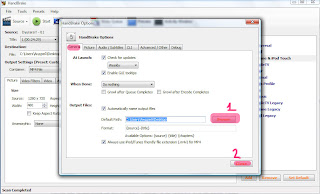







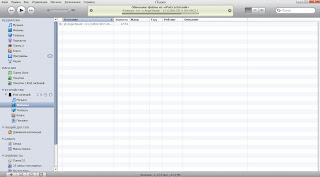
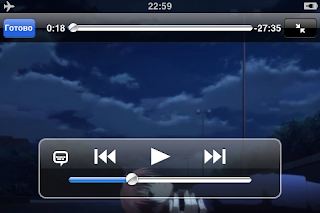









Комментариев нет:
Отправить комментарий